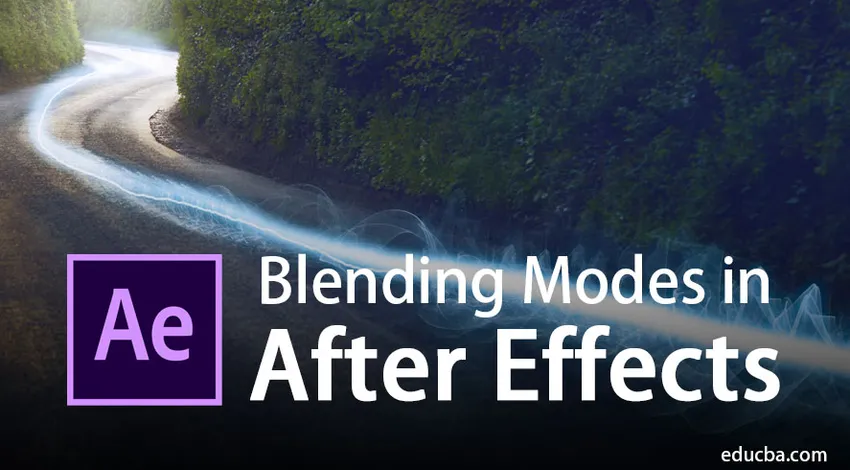
Inleiding tot overvloeimodi in After Effects?
Adobe After Effects is een videobewerkings- en motion graphics-programma dat meestal wordt gebruikt door grafisch ontwerpers, video-editors en VFX-artiesten. Het programma heeft een enorme verzameling tools en presets die het programma nog veeleisender en nuttiger maken. After-effects zijn een van de meest gebruikte applicaties voor post-productie bewerking en het toevoegen van effecten en add-ons. De meeste video-editors gebruiken Adobe Photoshop voor beeldbewerking en vervolgens Adobe After Effects voor video-aanpassingen en -bewerking.
De kwaliteit die Adobe After Effects biedt, is ongeëvenaard ten opzichte van andere software van hetzelfde veld. After Effects wordt meestal gebruikt voor 2D-animaties en videobewerking door filmeditors en televisiestudio's. Het gereedschap Overvloeimodus in After-effecten is erg handig en helpt de ontwerpers in grote mate. De overvloeimodi creëren verbluffende effecten en VFX-effecten met behulp van meerdere lagen en werken eenvoudig en eenvoudig.
Belangrijke overvloeimodi in de toepassing
De overvloeimodi worden ook gebruikt als mini-effecten in elk project. Deze overvloeimodi zijn de snelste manier om effecten aan elke laag toe te voegen. Deze kunnen worden toegepast vanuit het tijdlijnpaneel zelf. In After Effects zijn er verschillende overvloeimodi die kunnen worden toegepast om een gewenst resultaat te krijgen.
- Lichter - Deze modus is handig in de bliksem van de afbeelding en verwijdert ook de zwarte tint van de afbeelding.
- Contrast - Deze modus gebruikt meerdere overvloeimodi en verbetert de kwaliteit van de afbeelding.
- Donkerder - Deze modus is handig bij het donkerder maken van de afbeelding en verwijdert de witte tint van de afbeelding.
- Normaal - Deze modus wordt als een normale modus zonder enig effect bediend.
- Kleur - Deze modus wordt toegepast voor Tint, Verzadiging en Helderheid.
- Verschil - deze modus geeft de hoogtepunten tussen de lagen aan.
Deze overvloeimodi kunnen op elke laag worden toegepast om te maskeren en een effect op de opeenvolgende laag te creëren. Het toepassen van overvloeimodi is de eenvoudigste manier om een laag te stileren zonder diep in het programma te raken. Deze mini-effecten kunnen eenvoudig worden toegepast vanuit het gedeelte Tijdlijn en kunnen ook worden aangepast.
Overvloeimodi toepassen in After Effects
We passen de overvloeimodus zodanig toe dat deze een masker over de bovenste laag creëert en een geheel nieuwe look en houding aan de scène geeft.
1. Scherm
Deze overvloeimodus wordt meestal gebruikt om de duisternis van de afbeelding te verwijderen. Deze modus is handig wanneer het zwarte gedeelte van een afbeelding moet worden verwijderd en moet worden gemengd met een andere afbeelding. Dit kan worden bereikt door het effect op de bovenste laag toe te passen en de achtergrond onderaan te houden.
Voorbeelden van scherm
Stap 1: Open een nieuwe compositie vanuit het lagenpaneel.
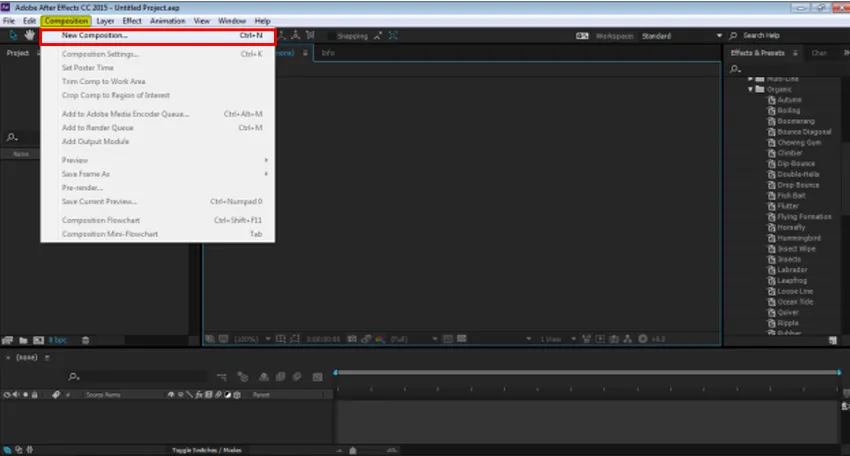
Stap 2: Ga in het menu Bestand naar Importeren en klik op BESTAND om een afbeelding van het apparaat te importeren.
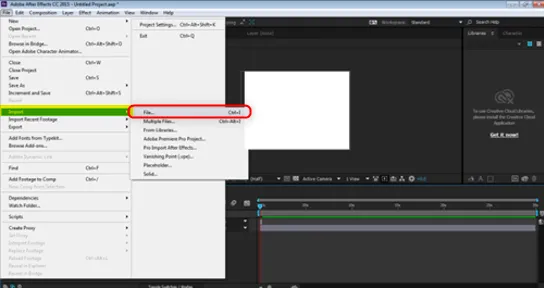
Stap 3: Selecteer de afbeelding van de achtergrond zoals weergegeven in de onderstaande afbeelding.
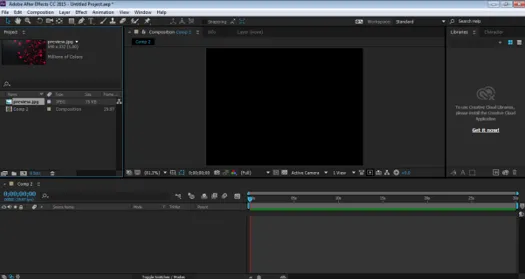
Stap 4: Sleep de afbeelding vervolgens naar het tijdlijnpaneel.
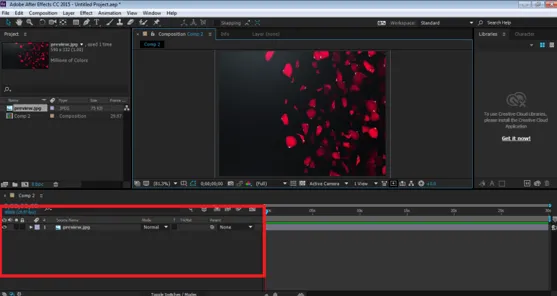
Stap 5: importeer nu een ander bestand van het apparaat zoals eerder gedaan, zoals hieronder getoond.
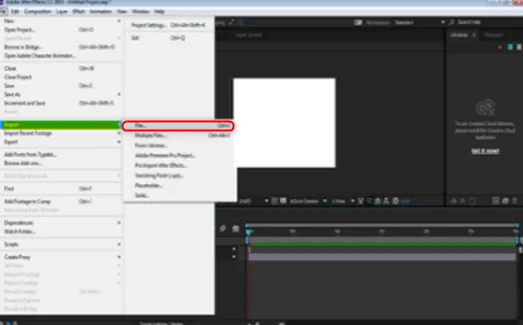
Stap 6: Zet de afbeelding neer op het tijdlijnpaneel.
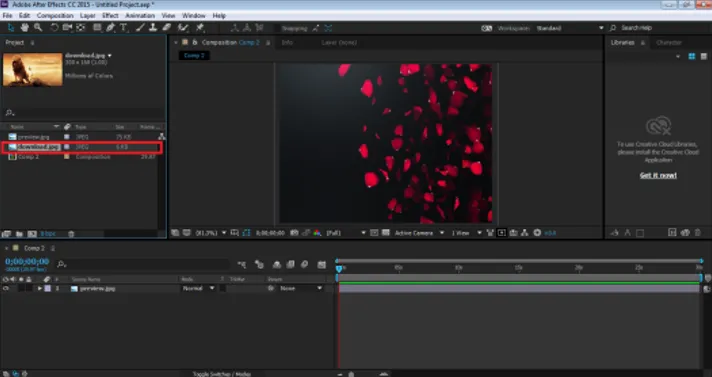
Stap 7: Plaats deze afbeelding in het tijdlijnpaneel, boven de achtergrondafbeelding.
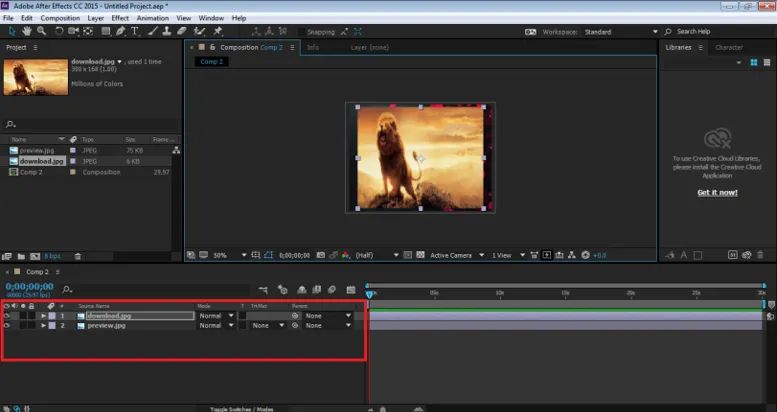
Stap 8: Selecteer nu met behulp van de modusoptie Scherm en zie het gewenste resultaat.
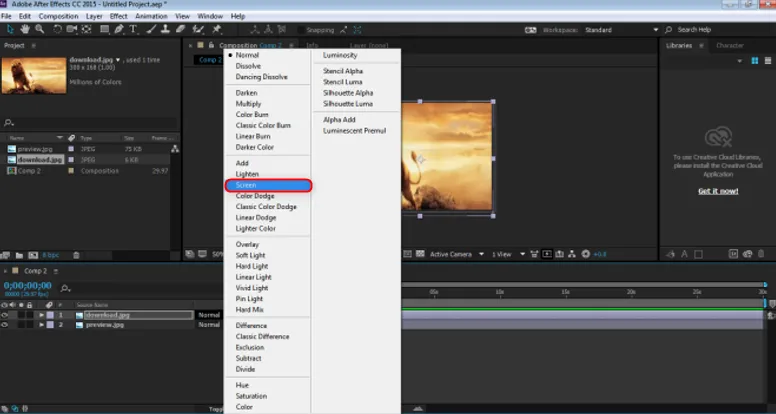
U zult zien dat het zwarte deel van de afbeelding wordt verwijderd met behulp van deze overvloeimodus.
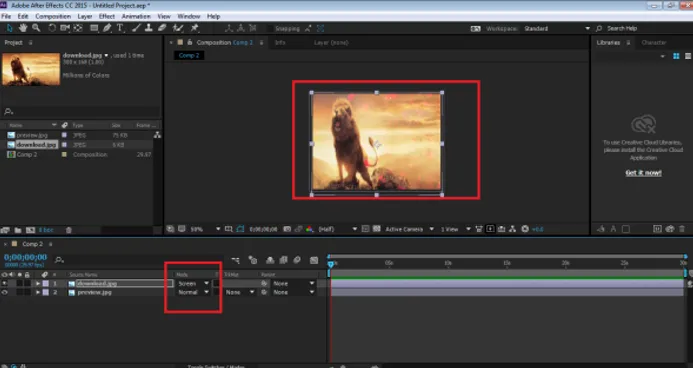
2. Vermenigvuldigen
Deze modus is precies het tegenovergestelde van Schermmodus. In deze modus wordt het witte gedeelte van de afbeelding verwijderd en wordt de andere afbeelding dienovereenkomstig gemengd.
Voorbeelden van vermenigvuldigen
Stap 1: Open een nieuwe compositie vanuit het lagenpaneel.
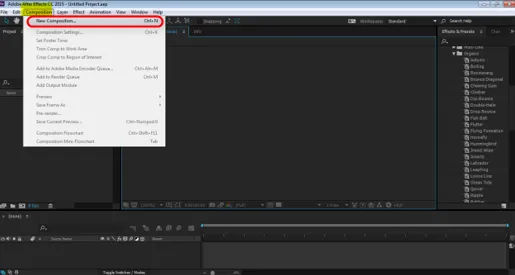
Stap 2: Ga vanuit het menu Bestand naar Importeren en klik op BESTAND om een afbeelding van het apparaat te importeren, selecteer de afbeelding van de achtergrond zoals weergegeven in de onderstaande afbeelding.
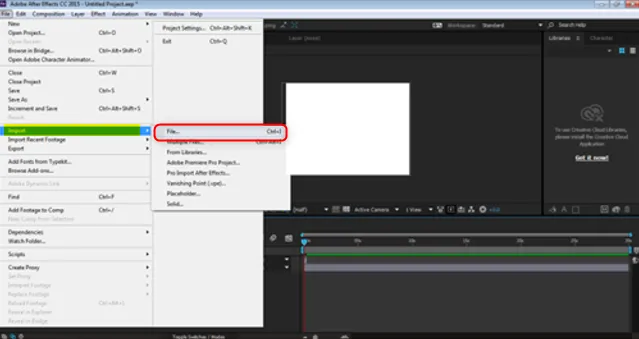
Stap 3: Selecteer de afbeelding van de achtergrond zoals weergegeven in de onderstaande afbeelding.
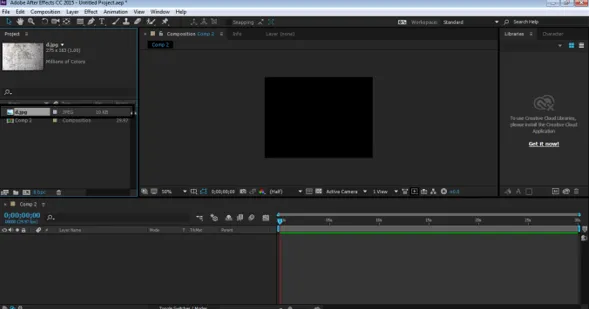
Stap 4: Sleep de afbeelding vervolgens naar het tijdlijnpaneel.
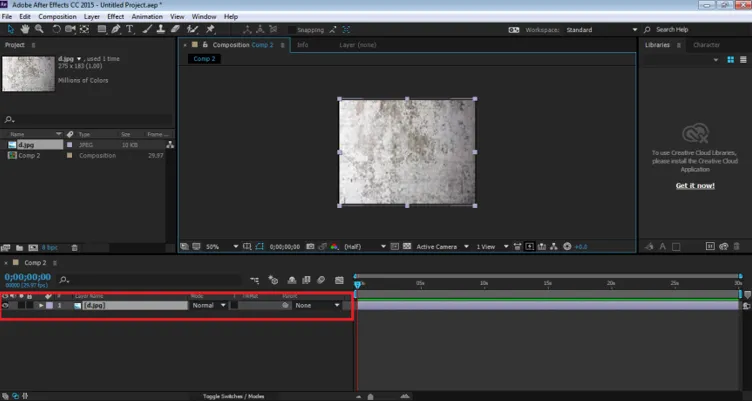
Stap 5: importeer nu de afbeelding die moet worden bewerkt.
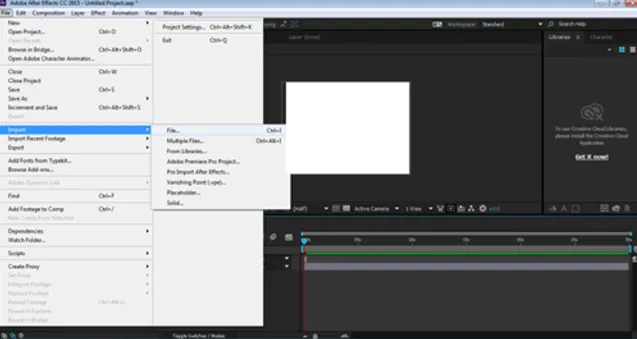
Stap 6: Afbeelding geïmporteerd van het apparaat zoals hieronder getoond.
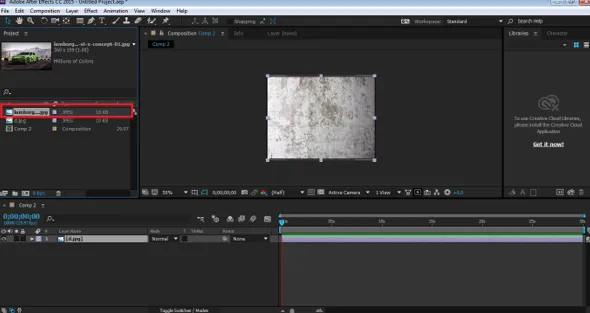
Stap 7: Plaats deze afbeelding in het tijdlijnpaneel, boven de achtergrondafbeelding.

Stap 8: Nu gebruiken we de modusoptie en selecteren we Vermenigvuldigen om het gewenste resultaat te zien.
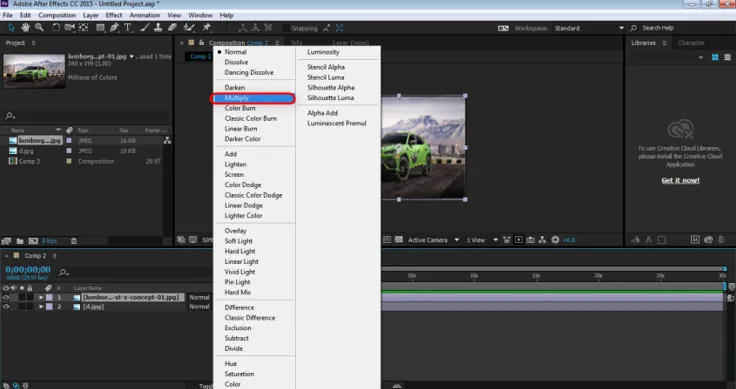
U zult zien dat het witte gedeelte van de afbeelding wordt verwijderd met behulp van deze overvloeimodus. Vermenigvuldigen helpt bij het creëren van een Vintage-look voor de afbeelding.
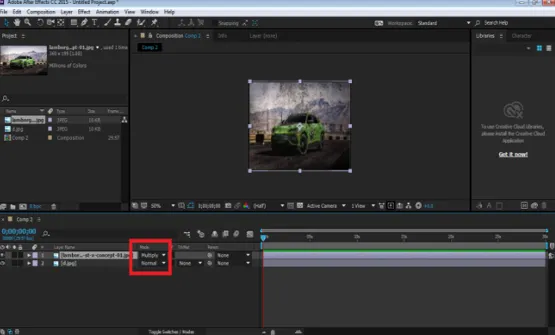
3. Kleur branden
Deze modus helpt bij het donkerder maken van de afbeelding en past tegelijkertijd bij de achtergrond. Net als de naam geeft het resultaat een verbrande uitstraling aan de afbeelding.
Voorbeelden van kleurverbranding
Stap 1: Open een nieuwe compositie vanuit het lagenpaneel.
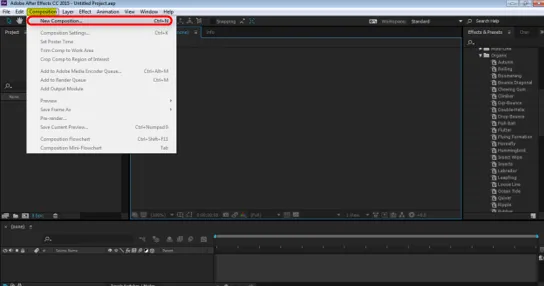
Stap 2: Ga in het menu Bestand naar Importeren en klik op BESTAND om een afbeelding van het apparaat te importeren.
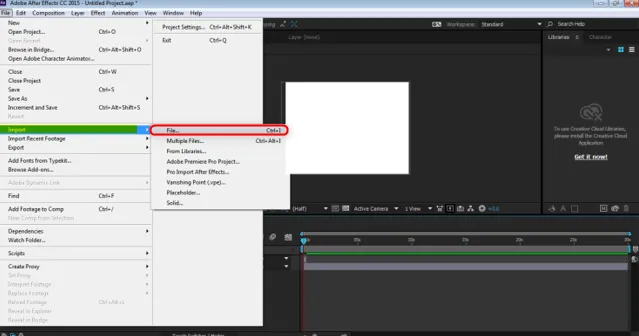
Stap 3: Selecteer de afbeelding van de achtergrond zoals weergegeven in de onderstaande afbeelding.
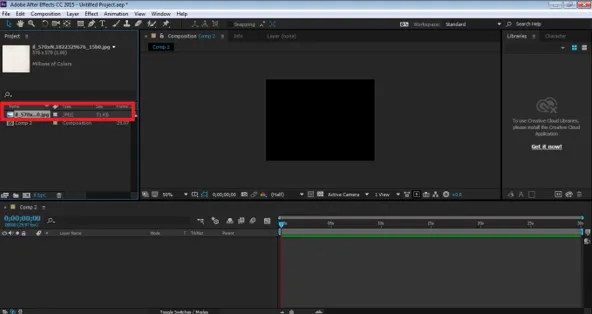
Stap 4: Sleep de afbeelding vervolgens naar het tijdlijnpaneel.
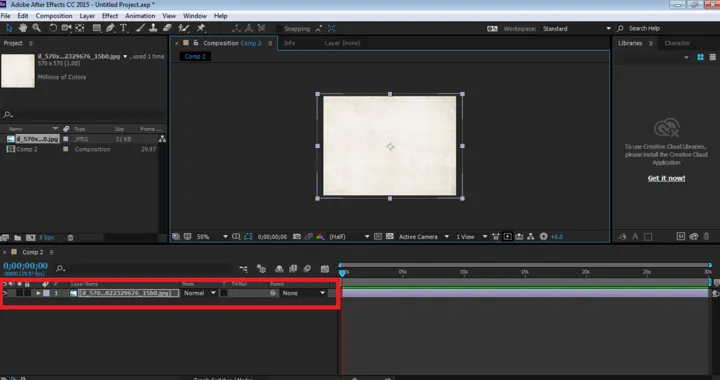
Stap 5: importeer nu de afbeelding die moet worden bewerkt.
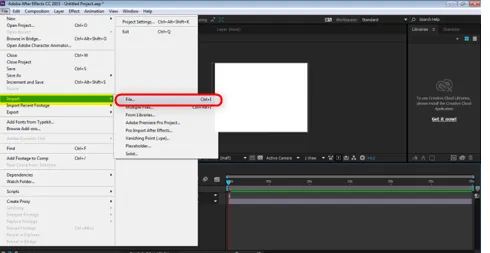
Stap 6: Plaats hetzelfde boven de achtergrondafbeelding zoals hieronder getoond.
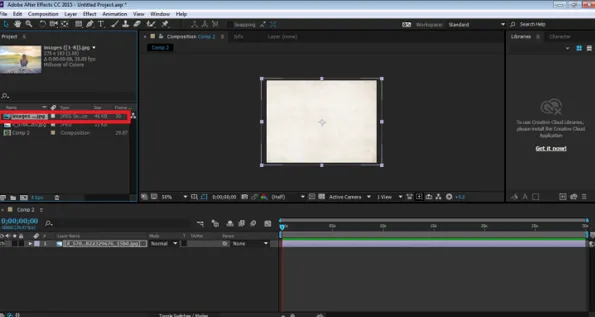
Stap 7: Plaats deze afbeelding in het tijdlijnpaneel, boven de achtergrondafbeelding.
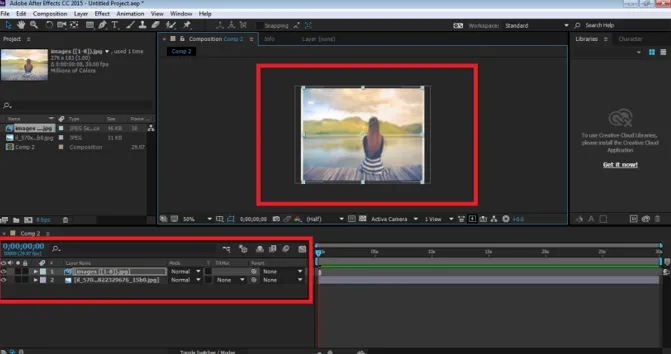
Stap 8: Selecteer nu met behulp van de modusoptie Color Burn en zie het gewenste resultaat.
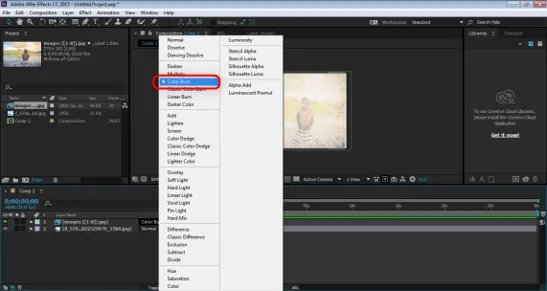
Stap 9: U zult zien dat de afbeelding van uiterlijk is veranderd en nu een gebrand uiterlijk geeft, terwijl het overgaat in de achtergrond.
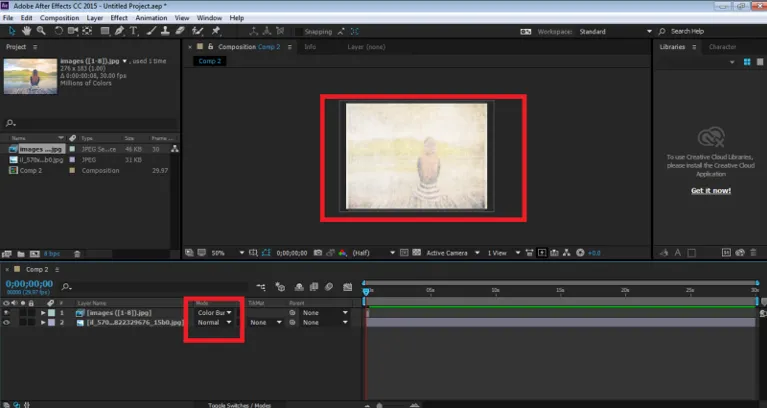
Conclusie
Dit zijn enkele voorbeelden van overvloeimodi in Adobe After Effects. Er zijn veel modi die kunnen worden toegepast voor de gewenste resultaten. Geen twee overvloeimodi zijn hetzelfde; elke modus geeft een andere output en heeft verschillende functies. Het beste deel van het gebruik van de overvloeimodi is dat ze ook snel en snel kunnen worden toegepast en gewijzigd. Met slechts één klik kunnen we het uiterlijk en de stijl van de afbeelding wijzigen. De meeste ontwerpers gebruiken alleen deze overvloeimodi en bewerken hun video's daarmee.
Aanbevolen artikelen
Dit is een gids voor overvloeimodi in After Effects. Hier bespreken we de voorbeelden van overvloeimodi in na-effecten, belangrijke overvloeimodi in de toepassing, functies en illustraties van verschillende overvloeimodi. U kunt ook door onze gegeven artikelen gaan voor meer informatie-
- Tutorials over wat is After Effects
- Hoe effecten toepassen in Illustrator?
- Belangrijke hulpmiddelen om te leren in After Effects
- Uitgebreide gids voor Blend Tool in Illustrator
- Handleiding voor overvloeimodi in Illustrator